
Everyday Auto Backup(自动备份文件夹工具)
v3.4 绿色版- 软件大小:3.79 MB
- 更新日期:2020-11-13 10:01
- 软件语言:英文
- 软件类别:备份恢复
- 软件授权:免费版
- 软件官网:待审核
- 适用平台:WinXP, Win7, Win8, Win10, WinAll
- 软件厂商:

软件介绍 人气软件 下载地址
Everyday Auto Backup是一款功能强大的备份工具,该程序旨在提供自动定时备份功能,从而便于您自动备份指定文件夹下的所有数据。其具备了简单直观的操作界面,用户可以直接添加一个新的备份任务,并配置任务名称、源文件夹、目标文件夹、备份周期、备份时间等基本参数,随后即可进行创建,此外,您还可以选择是否覆盖较旧的文件版本,以防止出现多个文件副本。Everyday Auto Backup还具有日志功能,自动记录所有的操作信息,便于分析与查看,有需要的朋友赶紧到本站下载吧!
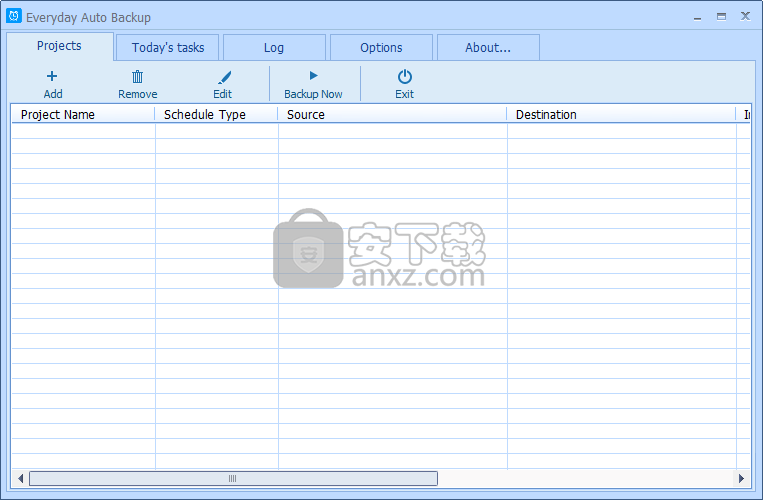
软件功能
Everyday Auto Backup是一种易于使用的软件,旨在自动备份文件。
您需要指定源目录,目标目录和备份时间。然后让该软件完成其余的工作。
当备份任务的开始时间到来时,此软件将在后台自动启动备份任务,而无需人工干预。该软件对Dropbox用户可能非常有用,因为他们现在不必手动将文件复制到Dropbox文件夹中。
日期更改(新的一天到来或计算机的日期被修改)时,此软件将根据项目的设置立即生成今天的备份任务列表。
备份项目允许您设置:
备份项目的名称。
源目录和目标目录。
备份类型:分钟,每小时,每天,每周,每月,手动。
是否包含suddirectories。
开始时间(每天,每周,每月)。
是否检查文件时间。如果是,则备份任务将仅备份较新的文件或修改的文件。
软件特色
Everyday Auto Backup是一个轻量级Windows应用程序,专门用于帮助您执行自动备份操作。
由于各种系统故障(例如恶意威胁和重新启动操作),重要信息可以轻松删除或丢失。因此,将数据备份到文件中以确保在计算机崩溃时可以将其还原是很重要的。
日常自动备份采用简洁直观的布局,可通过提供有关名称,源文件夹和目标目录(包括子文件夹)的详细信息并选择时间(例如,每小时,每天,每周,每月)或指定时间来安排多个备份项目自定义值。
此外,您可以使程序备份所有文件或仅备份新文件,删除或编辑所选项目,启动或停止备份过程,查看当天编程的计划任务,以及查看有关以下内容的日志部分:整个操作以及可能的错误。
关于配置设置,您可以在Windows启动时运行该工具,在备份过程结束时播放声音通知,以及从备份过程中排除用户定义的文件扩展名。
在我们的测试过程中,我们注意到Everyday Auto Backup可以非常快速地执行任务,并且没有错误。它与系统资源非常友好,因此不会影响计算机的整体性能。
综上所述,如果您正在寻找易于使用的应用程序来帮助您快速安排备份,那么“Everyday Auto Backup”似乎是正确的选择。由于其直观的布局,它适合新手和专业人士。
使用方法
1、启动Everyday Auto Backup,进入如下所示的软件主界面。
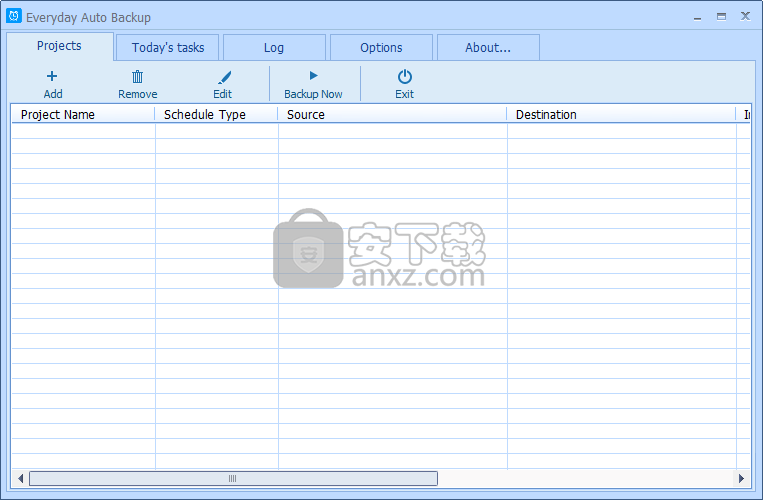
2、点击【add】按钮,然后添加自动化任务。
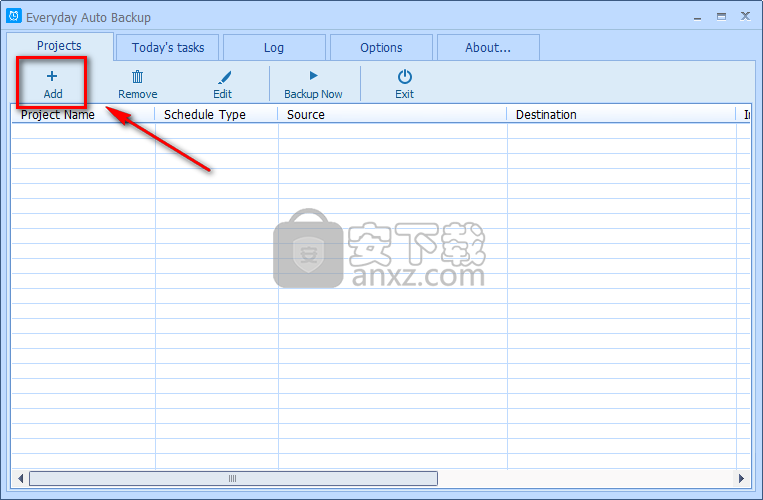
3、随后进入如下的添加任务配置窗口。
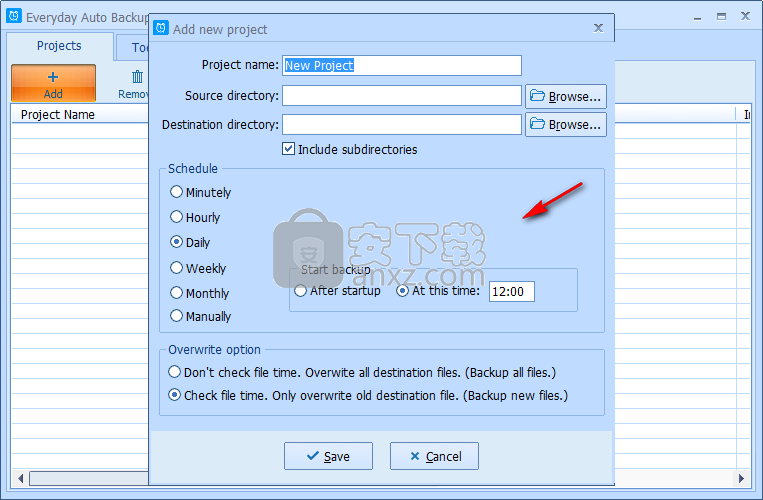
4、您可以自定义设置任务名称。
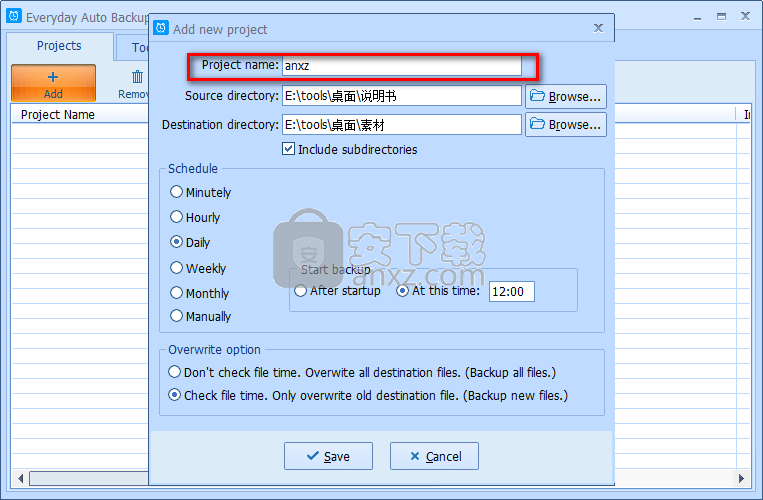
5、用户可以备份的源文件夹以及目标文件夹。
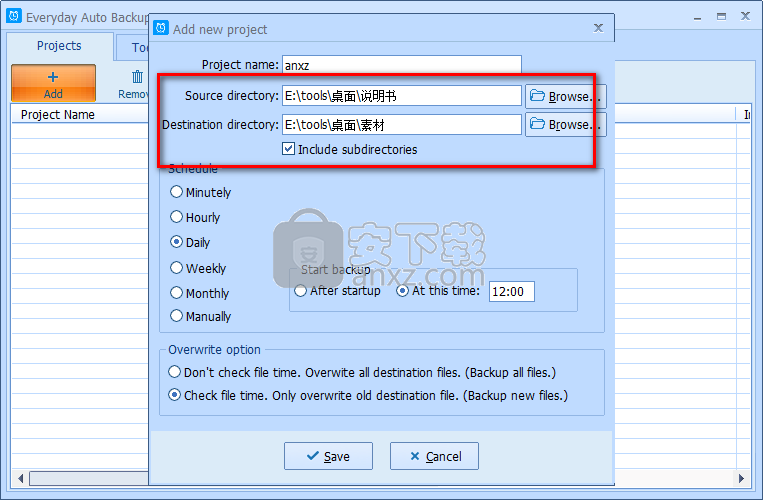
6、设置备份周期,支持分钟,每小时,每天,每周,每月。
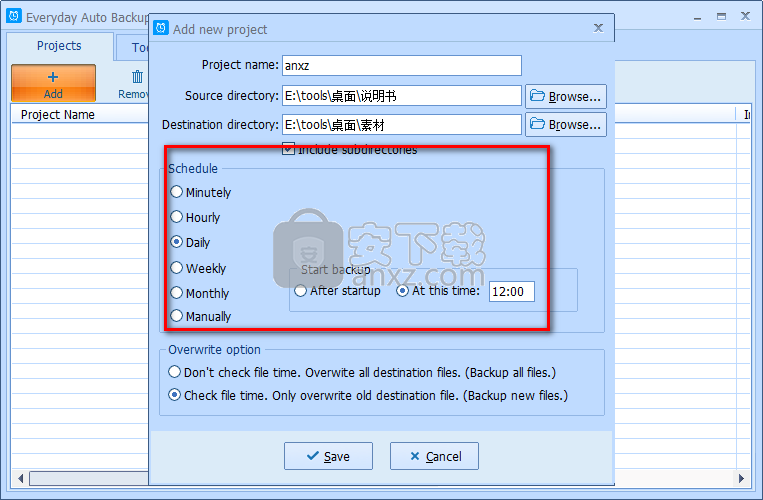
7、可以设置在备份前是否检查文件夹中是否包含较旧版本的文件,并支持自动覆盖。
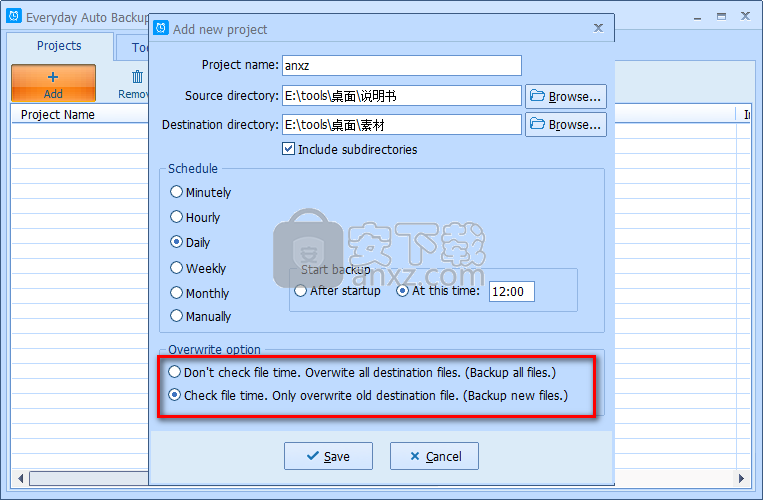
8、完成所有设置后,点击【save】按钮即可保存设置。
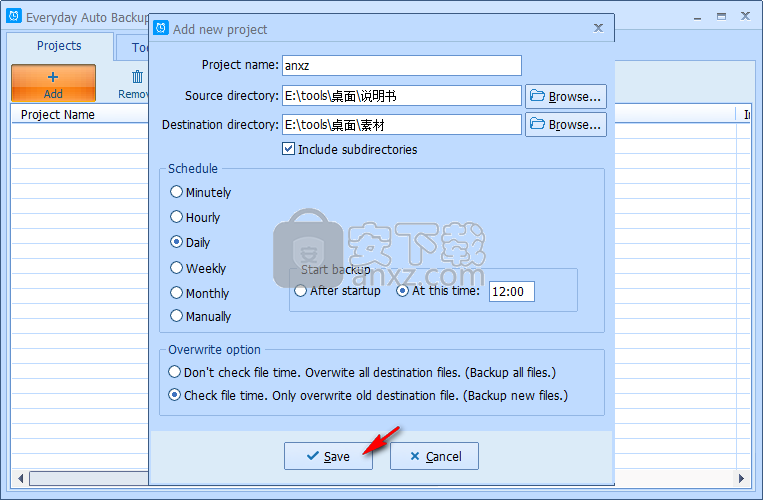
9、您可以在列表下查看所有添加的任务。
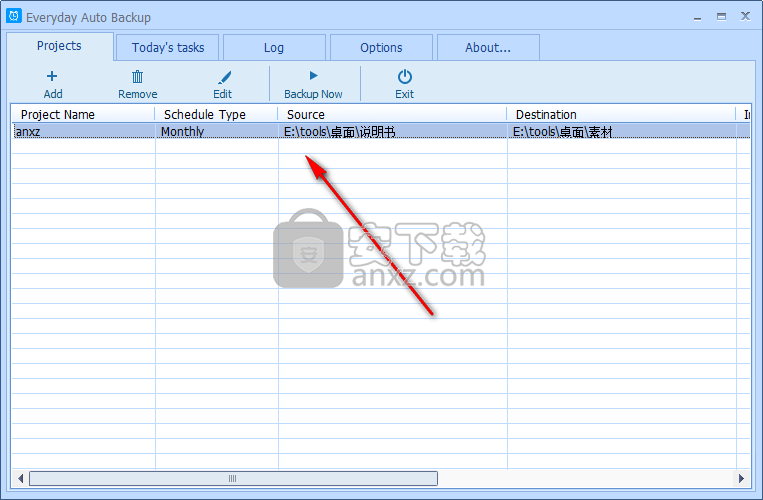
10、内置日志功能,可以查看文件的日志信息。
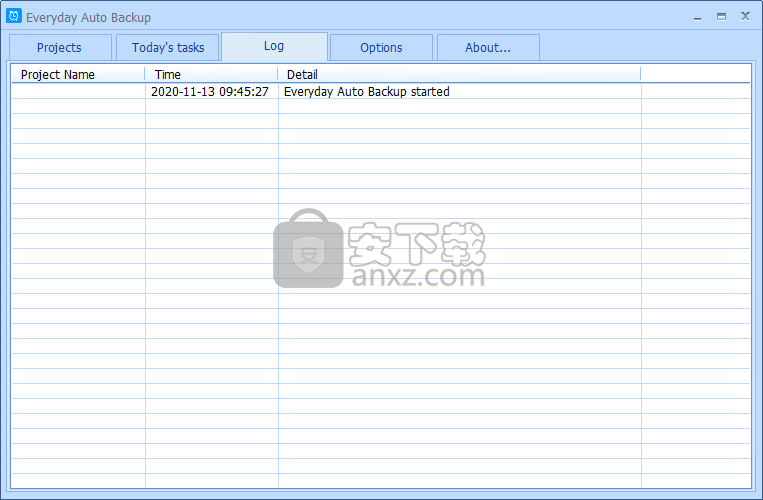
人气软件
-

goodsync enterprise 11中文 41.8 MB
/简体中文 -

Lenovo OneKey Recovery(联想一键数据恢复) 279.85 MB
/英文 -

RollBack Rx(系统还原软件) 56.1 MB
/简体中文 -

冰点还原精灵企业版(Deep Freeze Enterprise) 30.3 MB
/简体中文 -

Acronis True Image2020(系统数据还原工具) 479.88 MB
/简体中文 -

FileGee企业版(FileGee企业文件同步备份系统) 6.3 MB
/简体中文 -

O&O DiskImage Pro(磁盘镜像制作工具) 90.3 MB
/简体中文 -

AOMEI OneKey Recovery(傲梅一键恢复) 18.7 MB
/简体中文 -

Symantec Norton Ghost 9.0 汉化注册版 0 MB
/简体中文 -

冰点还原精灵 v8.30 中文注册版 37.00 MB
/简体中文


 优效日历(win10自带日历改良版) 2.4.4.6
优效日历(win10自带日历改良版) 2.4.4.6  Echosync(文件夹同步备份软件) v7.0.0.1
Echosync(文件夹同步备份软件) v7.0.0.1  SoftwareNetz Document Archive(文档备份软件) v1.51
SoftwareNetz Document Archive(文档备份软件) v1.51  Acronis True Image 2019(电脑备份软件) 附安装教程
Acronis True Image 2019(电脑备份软件) 附安装教程  ABC Backup Pro(电脑数据备份) v5.50 中文
ABC Backup Pro(电脑数据备份) v5.50 中文  acronis true image 2014(备份还原软件) v17.0.0.1722 中文
acronis true image 2014(备份还原软件) v17.0.0.1722 中文 











